Поисковые системы являются основным источником трафика для большинства веб-сайтов в Интернете. Потеря страниц от Google может отнять большую часть вашего трафика. В этой статье мы покажем вам, почему ваш сайт WordPress получил де-индексацию от Google, и что вы можете сделать, чтобы это исправить?
Восстановление сайта на WordPress после того, как бана от Google
Есть много причин, которые могут привести к Google, чтобы удалить сайт из своего поискового индекса. Мы пройдем через наиболее распространенных причины деиндексации.
Перед тем, как сделать это, вам необходимо пересмотреть содержание вашего сайта самостоятельно. Если сайт имеет содержание, которое является незаконным и вредным, то Google не будет включать его в результаты поиска. Убедитесь, что вы понимаете принципы работы для веб-мастеров .
Сказав это, давайте взглянем на некоторые из причин, которые могут привести к Google для снятия показателей сайта на WordPress.
Проверьте параметры видимости поисковой системы в WordPress
WordPress поставляется с возможностью скрытия вашего сайта из поисковых систем. Целью этого является возможность сайта-владельца работать на своем сайте без получения поискового трафика.
Вполне возможно, что вы, или кто нибудь другой пользователь, который является администратором уровня доступа на ваш веб-сайт, возможно, случайно включил эту опцию.
Просто войдите в админку вашего сайта WordPress и перейдите на страницу Настройки »Чтение. Прокрутите вниз до нижней части страницы, там вы найдете опцию поиска видимости.
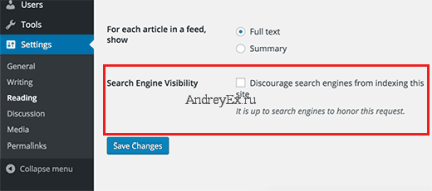
Убедитесь, что флажок видимости снят. Если флажок установлен, то вам необходимо снять его и нажать на кнопку Сохранить изменения, чтобы сохранить настройки.
Проверьте свой сайт с помощью Google Search Console
Google позволяет веб-мастеру, увидеть, как Google видит ваш веб -сайт с помощью Google Search Console (для веб — мастеров). Если вы еще не добавили свой сайт на WordPress в (ранее для веб — мастеров), то вы можете сделать это сейчас.
После входа в свой аккаунт Google Search Console, есть три основных раздела, где Google будет напрямую информировать Вас, что случилось с вашим сайтом.
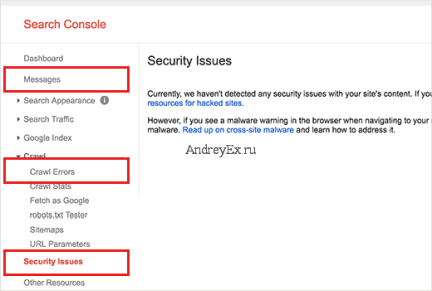
Сообщения: Это где Google напрямую посылает сообщения в вашем аккаунте Google Search Console.
Ошибки сканирования: Если по какой — то причине Google не может сканировать ваш сайт должным образом, то на этой странице будут отображаться данные ошибки.
Безопасность: На этой странице, Google покажет , если он обнаружит проблему безопасности на вашем сайте.
Проверьте свой сайт на наличие вредоносного кода
Одной из наиболее распространенных причин, по которым сайт может получить де-индексацию является распространение вредоносных программ. Если сайт на WordPress взломали, хакеры могут установить скрипт, который может установить вредоносное программное обеспечение в браузерах пользователей.
Люди, посещающие ваш сайт будет видеть предупреждение безопасного просмотра в браузерах, как Google Chrome.
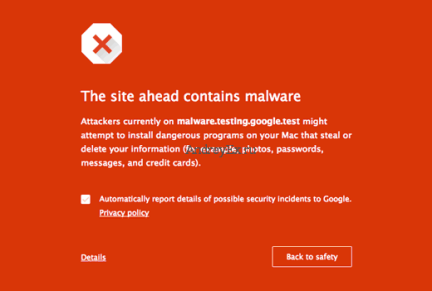
Очистка взломанного сайта на WordPress имеет несколько шагов, таких как местонахождение зараженных файлов, очистка их или восстановление сайта из резервной копии (как создать резервные копии вручную вы можете прочитать в статье по этой ссылке или с помощью плагинов здесь).
Для тех из вас , кто хочет сделать это самостоятельно, обратите внимание на наше Руководство для начинающих по восстановлению взломанного сайта на WordPress.
Обращение к Google
После прохождения всех шагов, упомянутых выше, вы можете обратиться к тех помощи Google и попросить их пересмотреть свой сайт для включения в их индексе.
Вот как запросить повторное включение в индекс поисковой системы Google.
Прежде всего, убедитесь, что ваш сайт следует рекомендациям по обеспечению качества для веб-мастеров Google, и вы тщательно проверили ваш сайт.
Если вы уверены, что ваш сайт чистый и безопасный, вы можете просто подать запрос на повторную проверку .
Мы надеемся, что эта статья помогла вам узнать, почему ваш сайт на WordPress не был в индексе Google и как вы можете это исправить. Вы также можете проверить наш список из 9 лучших плагинов и инструментов WordPress SEO, которые вы должны использовать.
Если вам понравилась эта статья или есть какие то замечания, то выразите свое мнение в комментариях ниже.